Edraw برنامج بسيط لرسم المخططات التنظيمية ومخططات الشبكات والدوائر الكهربائية والرسوم التوضيحية ومخططات تسلسل العمل وغير ذلك كثير
موقعه للتعرف عليه
البرنامج مشابه للشهير Smart draw و ايضا Concept draw وغيرهما من برامج عمل المخططات والرسومات التوضيحية ومنهم الشهير Visio
إخترت هذا البرنامج لسهولة التعامل معه ورأيت انه يوفى بكثير من الاغراض وبه امكانية لتصدير العمل لصيغ مختلفة ويدعم الكتابة بالعربية مباشرة دون وسيط ولانه حسب علمى لم يتعرض له سابقا
فاحببت تقديمه ولك عزيزى المستخدم قرار الاختيار
التالى عرض بسيط للبرنامج وامكاناته وقوائمه
مع توضيح انه مع ذكر عنصر فالقصد هو الشكل الذى تختاره من القائمة اليمنى سواء مربع او اى شكل ومع غيره يكون المخطط
واجهة البرنامج
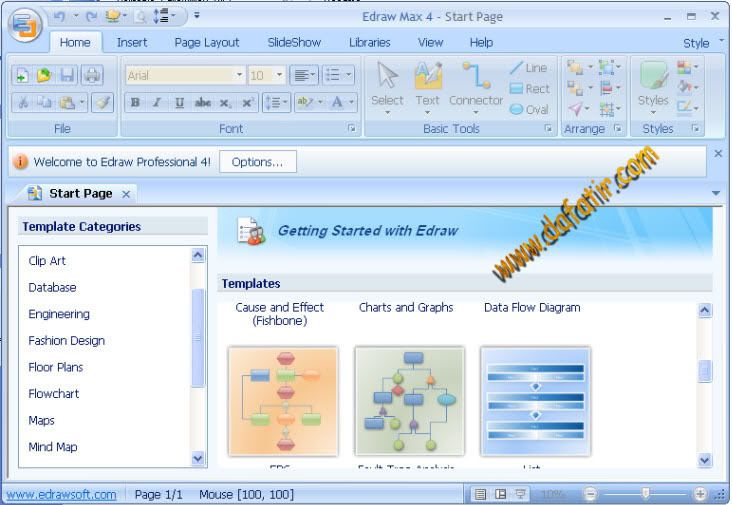
سيظهر لك الشكل عاليه مع بداية تشغيل البرنامج وتجد على اليسار تصنيفات للمشاريع التى ممكن العمل بها ومع اختيار التصنيف تجد نماذج مصغرة على اليمين اضغط مرتين متتابعتين على النموذج المصغر الذى تجده مناسب لبداية العمل فى مشروعك
الان بدأنا مشروع واتتنا الشاشة التالية
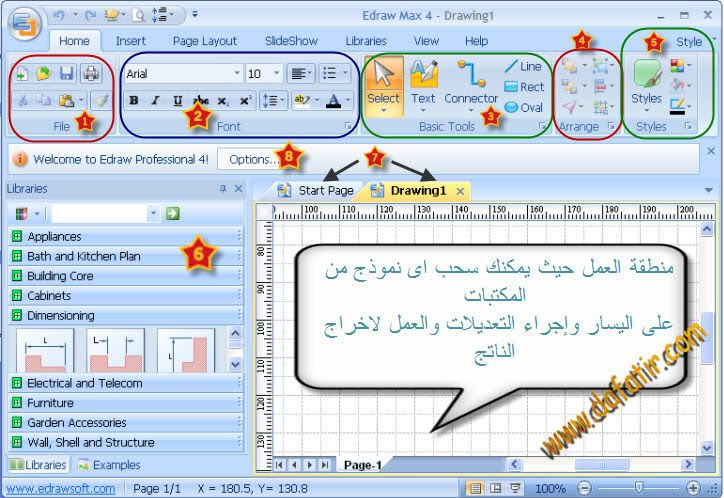
كما موضح هناك منطقة العمل وعلى اليسار المكتبات التى يوفرها البرنامج طبقا للتصنيف الذى اخترت
الرقم (6)
والارقام من 1 الى 5 تحدد مجموعات القوائم المختلفة للبرنامج وبعضها يتكرر فى تبويبات اخرى
الان نحن فى Home
1- اوامر الحفظ والفتح للمشروعات التى سبق العمل بها والطباعة وغير ذلك
2- قائمة الكتابة من حيث تحديد الخط وحجمه وغير ذلك
3- الادوات الاساسية للرسومات ( مربع نص - مربع - خط - شكل بيضاوى - خطوط ربط عناصر )
4- لترتيب العناصر
علم على العنصر الذى تريد ويمكنك جعله فوق اخر او خلفه
حدد مجموعة من العناصر بالرسمه ونسقها لليمين او اليسار
5- الستايل من حيث الوان الخطوط وشكل ملئ الرسومات من الوان وتدرج شفافية
7- لا حظ انك الان بالصفحة رقم واحد ويمكنك العودة دائما ل start page اى صفحة البداية وفتح مشروع اخر وسيقوم البرنامج بعمل صفحة جديدة بحيث تكون صفحة 2 ( page 2 ) وهكذا يمكنك عمل عدة صفحات سواء لنفس المشروع او مشروعات مختلفة وسناتى لفائدة هذا لاحقا
8- الخيارات ولو ضغطنا عليها نجد
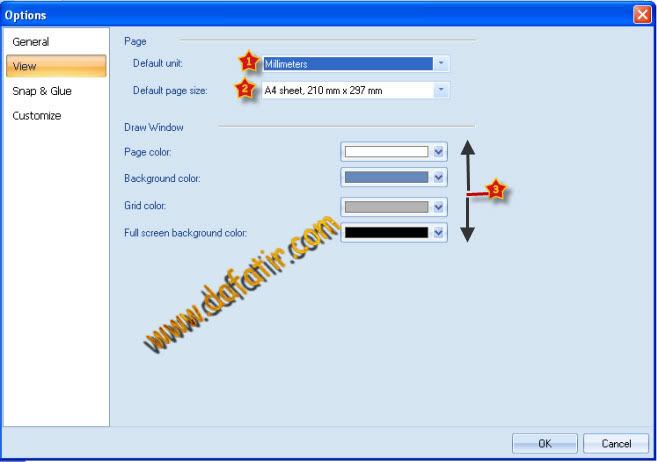
لاحظ العلامة باليسار على view ومن اليمين
1- تحدد وحدة القياس التى ستستخدم
2- مقاس مساحة العمل A4 -A3 وهكذا
3- الوان الخلفية وورقة العمل والوان شبكة الدليل grid
ومازلنا داخل option
علم الان باليسار على Customize اى لتعديل واجهة البرنامج بالشكل الذى تريد
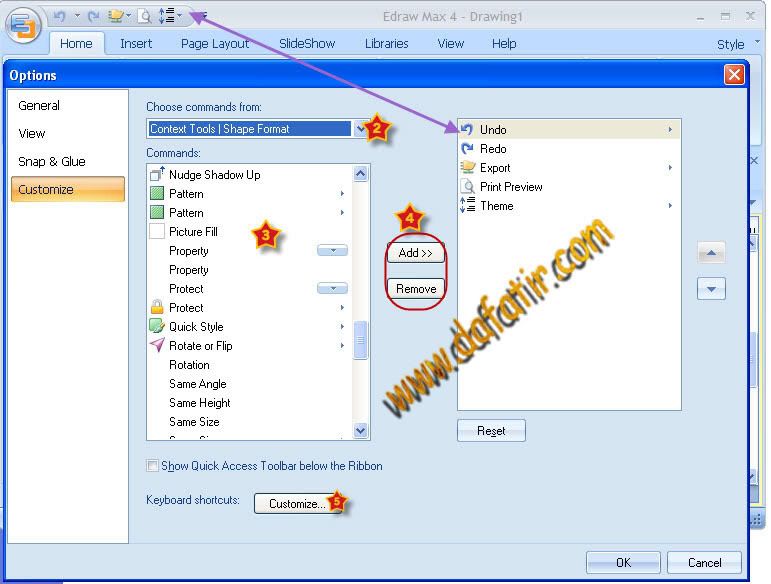
لاحظ السهم والذى يربط القائمة بقائمة الاختصارات للاوامر اعلى البرنامج
من ( 2) تختار مجموعة الاوامر وتظهر لك هذه المجموعة فى (3) ومن خلال (4) يمكنك اضافة الامر الى قائمة الاختصارات للاوامر او يمكنك ازالة ماتريد
اما (5) فللدخول لقائمة اختصارات لوحة المفاتيح حيث يمكنك عمل اختصارات تؤدى وظائف محددة
مثال ctrl+1 لفتح عمل او ctrl+s للحفظ
لننظر الان الى الصيغ التى يحفظ بها البرنامج للعمل لان هذا سيوضح بعض القوائم لاحقا وما سبق
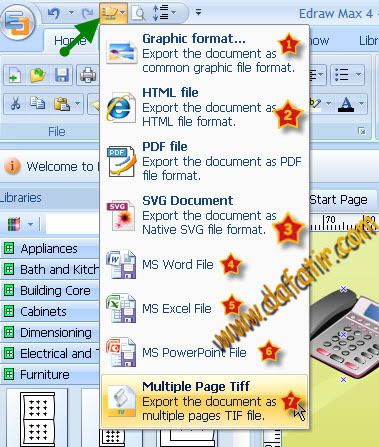
عندما تختار الحفظ للعمل فانت امام هذه الخيارات
1- للحفظ كصورة ولك ان تختار الصيغة jpg - gif - PNG - الخ
2- تصدير العمل كمستند صفحة ويب بامتداد html
يلى ذلك الحفظ على هيئة ملف اكروبات PDF
3- الحفظ كملف vector
4- الحفظ كمستند وورد
5- الحفظ كمستند اكسل
6- الحفظ كملف باور بوينت
هنا اعود بك لرقم 7 بتصنيف home عندما اشرنا الى عمل المشروع على عدة صفحات
وبالتالى يمكنك حفظ كل صفحة كسلايد باور بوينت ثم عمل عرض منهم
7- تصدير الصفحات للمشروع كمستندات TIFF
نأتى الان لقائمة insert
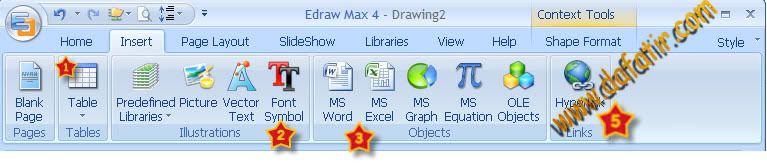
من خلال هذه القائمة يمكنك العمل ببرامج اخرى ودمج ناتجها بمشروعك
1- لادراج جدول
اضغط عليه وحدد عدد خلايا الجدول وسيدرج الجدول مكان مؤشر الفارة ويمكنك بعدها الكتابة به
2- لادارج صور او كتابة ك vector او رمز نص ويمكنك مع كل عنصر تغيير الابعاد وموقعه بالعمل
3- لادراج مستند من برنامج الوورد او اكسيل او مخطط بيانى
لاحظ عند الضغط على ايقونة الوورد مثلا سيفتح لك برنامج الوورد مستند جديد اكتب ونسق فيه ماتشاء ومع اغلاقه ستجد المستند نقل الى مشروعك
5- علم على اى عنصر بمشروعك ويمكنك ربطه بعنوان على الويب
الان ناتى لقائمة مميزة بالبرنامج تتيح لك عمل عرض ( سلايد شو ) من البرنامج نفسه

1- تختار بداية العرض هل من صفحة رقم 1 ام الصفحة الحالية التى انت بها
2- تختار هل الانتقال من صفحة الى اخرى كاملة ام من عنصر الى اخر
3- للحفظ
ناتى الان لقائمة المكتبات

ويمكنك من خلالها فتح اى مكتبة حتى لو كانت لغير المشروع الذى تعمل به وستجدها تضاف ضمن المكتبات بالجانب الايسر من البرنامج وتختار اى من عناصرها
كما يمكنك اضافة مكتبات جديدة من صنعك
ثم القسم التالى من نفس القائمة وتجد به ادوات للرسم ويمكنك عمل خطوط وتحويلها الى منحنيات وزيادة نقاط التحكم بالمنحنى من خلال علامة القلم مع + او ازالة نقاط تحكم
ثم القسم الاخير وهو ادوات الرموز او مانسميه العناصر ويمكنك اضافة اى شكل كعنصر ثابت الى احدى المكتبات
أخيرا ناتى الى ادوات التحكم بالاشكال ( العناصر )
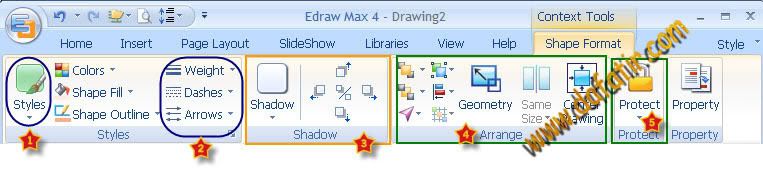
1- ادوات الستايل
2- ادوات لتحديد شكل الخطوط الموصلة من عنصر لاخر وسمكها
3- اضافة الظلال والتحكم بها
4- ادوات ترتيب العناصر ( الاشكال ) والتنسيق
5- بالضغط عليها ستجد قائمة يمكنك من خلالها تعطيل عمل خاصية محددة بالشكل
=====================
كان هذا عرض سريع للبرنامج وامكاناته ارجو ان اكون وفقت فى نقل صورة واضحة له اليكم
ويمكنكم التجربة من خلال هذه النسخة النقالة منه والتى لا تحتاج لتثبيت

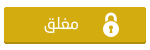
 المواضيع المتشابهه
المواضيع المتشابهه